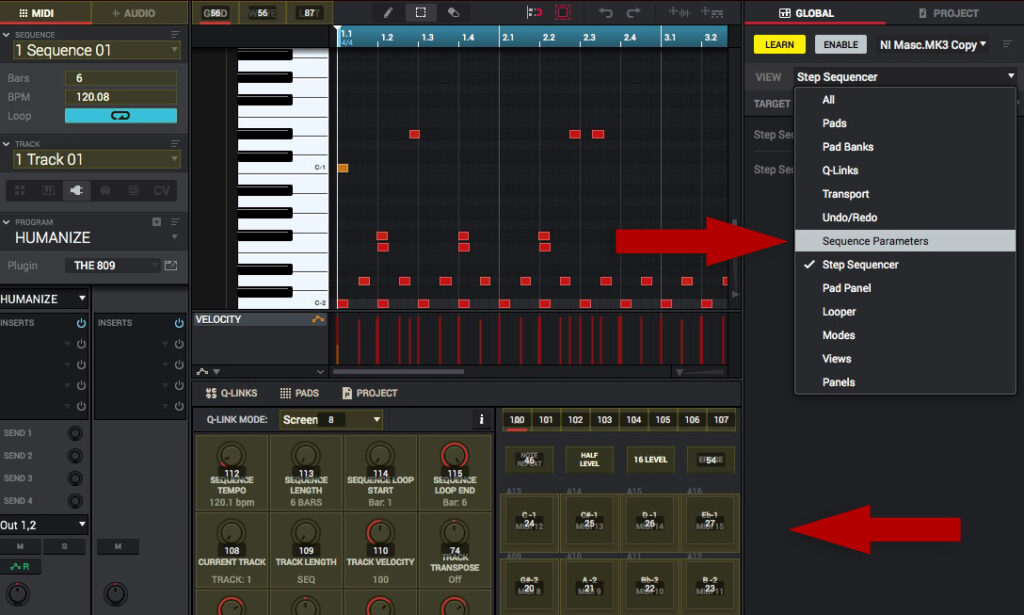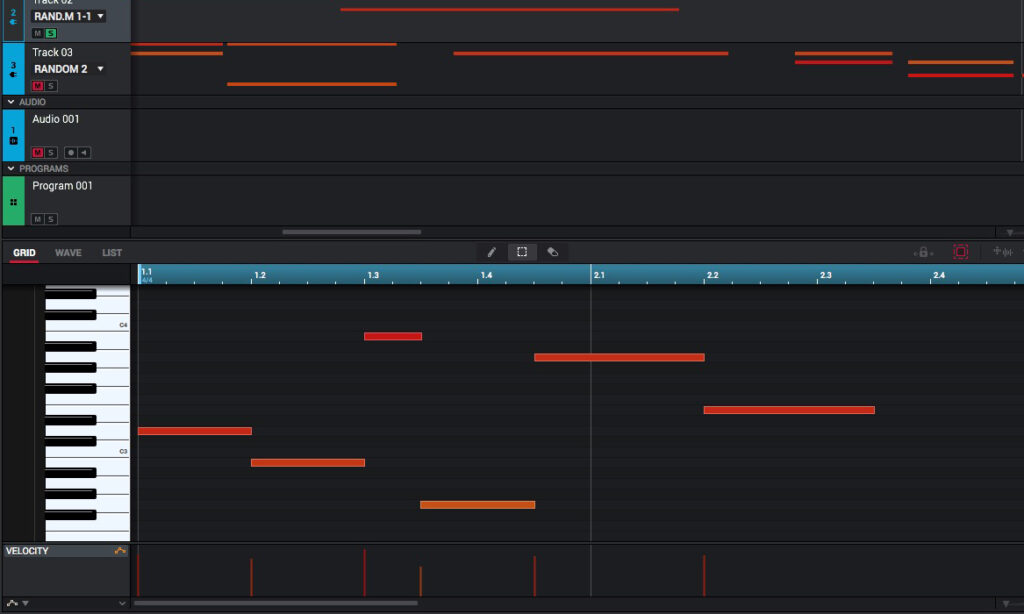Lange Zeit hatte AKAI die MPC Software mehr oder weniger vernachlässigt. Trotz des rot-schwarzen modernen Designs, das mit der MPC Touch eingeführt und bei MPC X und Live beibehalten wurde, hielt man Software-seitig noch lange Zeit am alten Software-Interface und dem etwas in die Jahre gekommenen Workflow fest. Mit der Aktualisierung auf Version 2 wurde MPC Software optisch rundum erneuert und mit vielen nützlichen Features wie Audio-Track-Recording, Echtzeit-Time-Stretching, Bounce-In-Place, CV-Programming und weiteren ergänzt. Auch das Design bildet seither mit den MPCs der neuesten Generationen eine Einheit. Zur Nutzung der Software benötigte man bisher jedoch entsprechende MPC-Hardware. Bis jetzt.

In Version 2.2 öffnet AKAI das bisher geschlossene Verbundsystem für alle erhältlichen MIDI-Controller mit einer MIDI-Learn-Funktion. Zusätzlich liefert AKAI fertig gemappte Presets für viele Controller namhafter Hersteller wie Native Instruments, Novation, Alesis, M-Audio und auch sämtliche AKAI-Controller gleich mit. Mittels MIDI Learn lässt sich jedoch auch jeder andere Controller selbst mappen, um die Software zu bedienen. Nicht nur das, auch die Standalone-Geräte MPC X und MPC Live sind fortan mit beliebigen MIDI-Controllern steuerbar. Neu dabei ist auch eine Humanize-Funktion, die hart-quantisierten Beats mehr Menschlichkeit einhauchen soll, sowie ein Random-Events-Feature, mit dem die MPC zufällige Melodien und Grooves generiert. Große Veränderungen für eine kleine Versionsnummer – Zeit für einen Test!
Details
MIDI Learn Global
Über dieses neue Feature ist MPC Software über MIDI-Bedienoberflächen wie Keyboards und Pad-Controller fernsteuerbar. Zu den bisher vorgefertigten Controllern gehören:
AKAI Professional:
Advance 25, Advance 49, Advance 61, APC Key 25, LPD8 Wireless, MPD218, MPD226, MPD232, MPK Mini (mkII), MPK225, MPK249, MPK261
Alesis:
V25, V49, V61, Vmini, VI25, VI49, VI61, VX49
M-Audio:
Axiom AIR Mini 32, Code 25, Code 49, Code 61, CTRL49, Keystation 49 II, Oxygen 25, Oxygen 49, Oxygen 61
Native Instruments:
Kontrol S49, Maschine Jam, Maschine Mikro MKI, Maschine MK1, Maschine MK3, Maschine Studio, Traktor Kontrol F1
Novation:
Impulse 25, Impulse 49, Impulse 61, Launchkey 25, Launchkey 49, Launchkey 61, Launchkey Mini, Launchpad MK2
Dass man die hauseigenen Controller supportet, versteht sich im Grunde von selbst. Und auch, dass die Schwesterfirmen Alesis und M-Audio mit fertigen Mappings versorgt sind, war abzusehen. Dass AKAI aber für die Mitbewerber Native Instruments Maschine fertige Mappings mitliefert, hat mich überrascht – löblich.
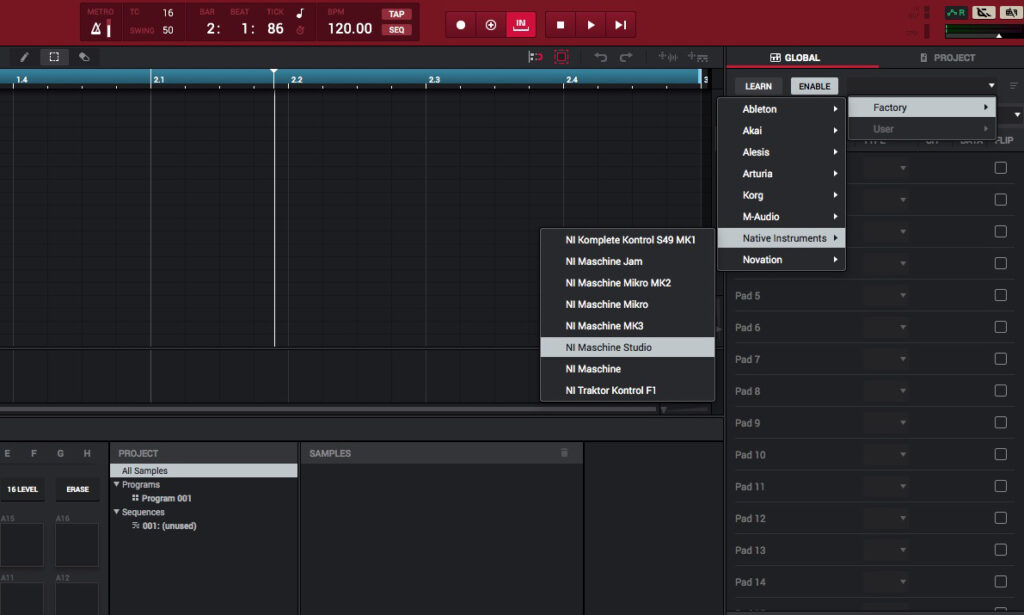
Humanize und Random-Events
Im Track-Edit-Menü befinden sich die beiden neuen MIDI-Funktionen Humanize und Random-Events. In ähnlicher Form gibt es diese in Native Instruments Maschine schon etwas länger – irgendwie war abzusehen, dass AKAI nachziehen wird. Beide Features verfügen über viele Parameter, mit denen sich die entsprechende Funktion ans Ausgangsmaterial anpassen lässt. Und natürlich sind beide Funktionen in der Software und auch an der MPC-Hardware ausführbar. Humanize kann ungleichmäßige Abweichungen von Timing, Notenlänge und Anschlagstärke realisieren. Zusätzlich lässt sich noch auswählen, ob nur selektierte Events editiert werden sollen oder die gesamte Sequenz.
Random-Events erfindet zufällige Melodien und Grooves, wie man es von Maschines Random-Funktion kennt. Grundsätzlich wird zunächst ausgewählt, ob es sich um Melodic oder Drum Events handelt und ob bereits vorhandene Events überschrieben oder beibehalten werden sollen. Hinzu kommen Patternlänge und Notenlänge. Für die melodischen Events gibt es weitere Optionen, um Notenrange, Polyphonie, Legato und „Constrain Notes to Range“ zu aktivieren. Damit die Zufallsfunktion die Noten auch passend zu Grundton und Tonart generiert, sind diese natürlich ebenfalls auswählbar.